Deze verborgen iPhone-functie is de gemakkelijkste manier om snel aantekeningen te maken

Leer hoe u Quick Notes op de iPhone kunt maken als u snel en gemakkelijk tekst, koppelingen en afbeeldingen wilt opslaan.
Met een iPhone in je hand (of zelfs een iPad als je dat liever hebt), kun je onderweg van films genieten. Je kunt blockbusters in de trein bekijken, een klassieker pakken terwijl je aan het chillen bent op het strand of indie wonderen bekijken onder het genot van een kopje koffie. Natuurlijk, de schermen zijn klein in vergelijking met je tv of de bioscoop, maar aangezien iPhones tot de beste telefoons behoren die er zijn - deels vanwege de Super Retina XDR-schermen op iPhone 13- en iPhone 14 -modellen - hoef je eigenlijk geen concessies te doen aan de kijkkwaliteit.
We zouden echter liegen als we zouden zeggen dat de ervaring perfect was. Een film kijken op je iPhone, vooral wanneer je onderweg bent, brengt uitdagingen met zich mee die je niet zult ervaren in een thuisbioscoop. Gelukkig kun je, door de onderstaande tips te bekijken, deze bestrijden om je film kijken naar een ander niveau te tillen. U kunt de geluidservaring verbeteren, genieten van beelden van betere kwaliteit en een einde maken aan ongewenste onderbrekingen.
Je zult ook merken dat het kijken naar films op een iPhone enorm plezierig kan zijn, dus ga je gang en ontketen de inhoud. Er is genoeg te zien op Apple TV Plus en Amazon Prime - waarom zou u niet eens zo ver gaan als leren hoe u Netflix op iOS, iPhone en iPad kunt deblokkeren voor nog meer inhoud ? Laten we dus eens kijken naar 7 iPhone-functies die elke filmliefhebber zou moeten kennen .
7 iPhone-functies die elke filmliefhebber moet gebruiken
Opmerking: om het meeste uit de onderstaande voorbeelden te halen, moet u ervoor zorgen dat u weet hoe u een iPhone moet bijwerken zodat deze ten minste op iOS 16 werkt.
1. Activeer ruisonderdrukking op AirPods
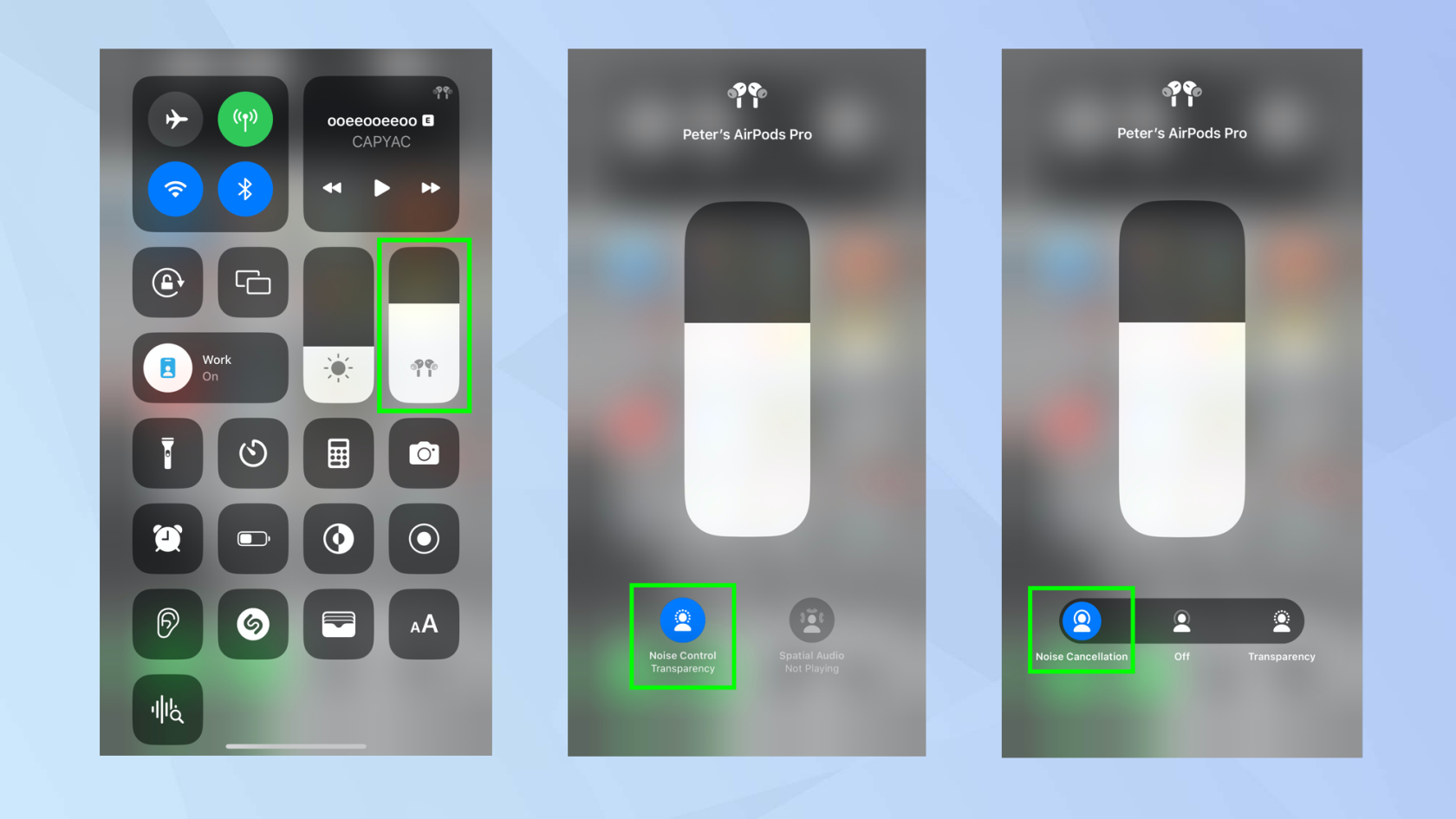
(Afbeelding: © Toekomst)
Wanneer u naar een film kijkt, vooral als u niet thuis bent, wilt u waarschijnlijk alle afleiding buitensluiten. Op die manier kun je helemaal opgaan in de actie zonder het geluid van kauwend eten of je elke 10 minuten vragen wat er aan de hand is.
Om uit het dagelijks leven te ontsnappen, kunt u ruisonderdrukking activeren op de AirPods Pro en AirPods Pro 2, die beide tot de beste hoofdtelefoons behoren die er zijn. U kunt dit op de oordopjes zelf doen door de krachtsensor ingedrukt te houden totdat u een geluidssignaal hoort . U kunt ook uw oordopjes in uw oren stoppen en Control Center starten op uw iPhone of iPad. Tik op de audioschuifregelaar en houd deze vast , selecteer het pictogram Lawaairegeling en tik op Ruisonderdrukking .
Volledige gids: ruisonderdrukking activeren op de AirPods Pro
2. Schakel ruimtelijke audio in
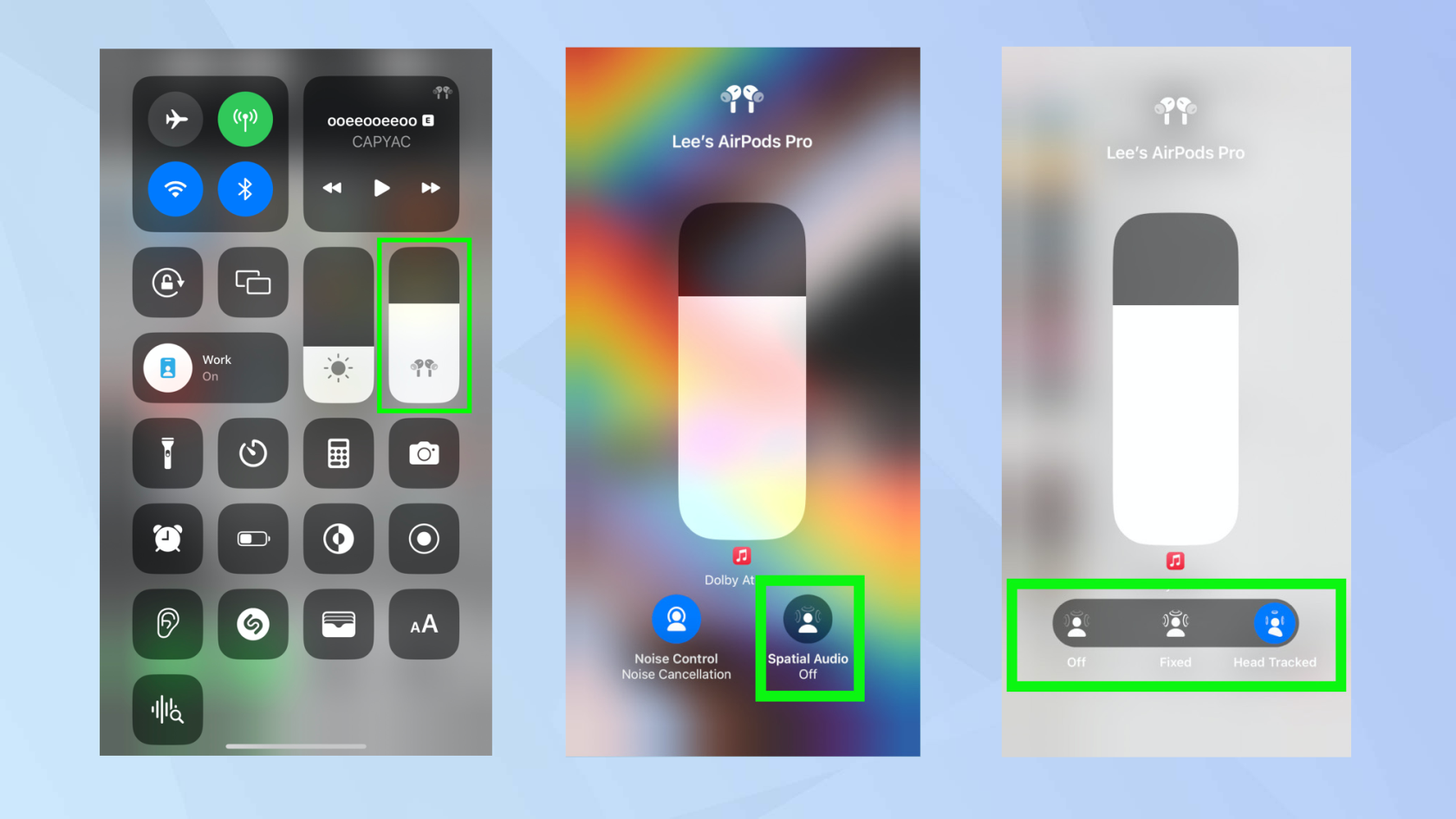
(Afbeelding: © Toekomst)
Films kijken op een klein scherm is niet hetzelfde als naar de bioscoop kijken, maar je kunt nog steeds de sfeer opwekken en genieten van het gevoel van een multiplex door gebruik te maken van de ruimtelijke audio van Apple - een 360-graden geluidsformaat dat een surround sound-effect nabootst via een paar compatibele hoofdtelefoons of oordopjes . Deze omvatten de AirPods Pro 2 , AirPods Max , AirPods 3 en Beats Fit Pro , maar als je de app Instellingen opent, op Muziek tikt en Altijd aan selecteert, kun je de functie gebruiken op elke Dolby Atmos- ondersteunde hoofdtelefoon.
Om dit te doen, opent u het Control Center , tikt u op de volumeregelaar en houdt u deze vast en tikt u op Spatial Audio . U kunt nu kiezen tussen Fixed en Head Tracked. Tik op Fixed als je alleen wilt profiteren van ruimtelijke audio en tik op Head Tracked als je wilt dat de audio wordt aangepast op basis van je hoofdbewegingen. Van dat laatste kun je het beste genieten als je stilzit, waardoor het ideaal is om een film te kijken.
Volledige gids: ruimtelijke audio inschakelen op iPhone
3. Schakel Night Shift en Tru Tone uit
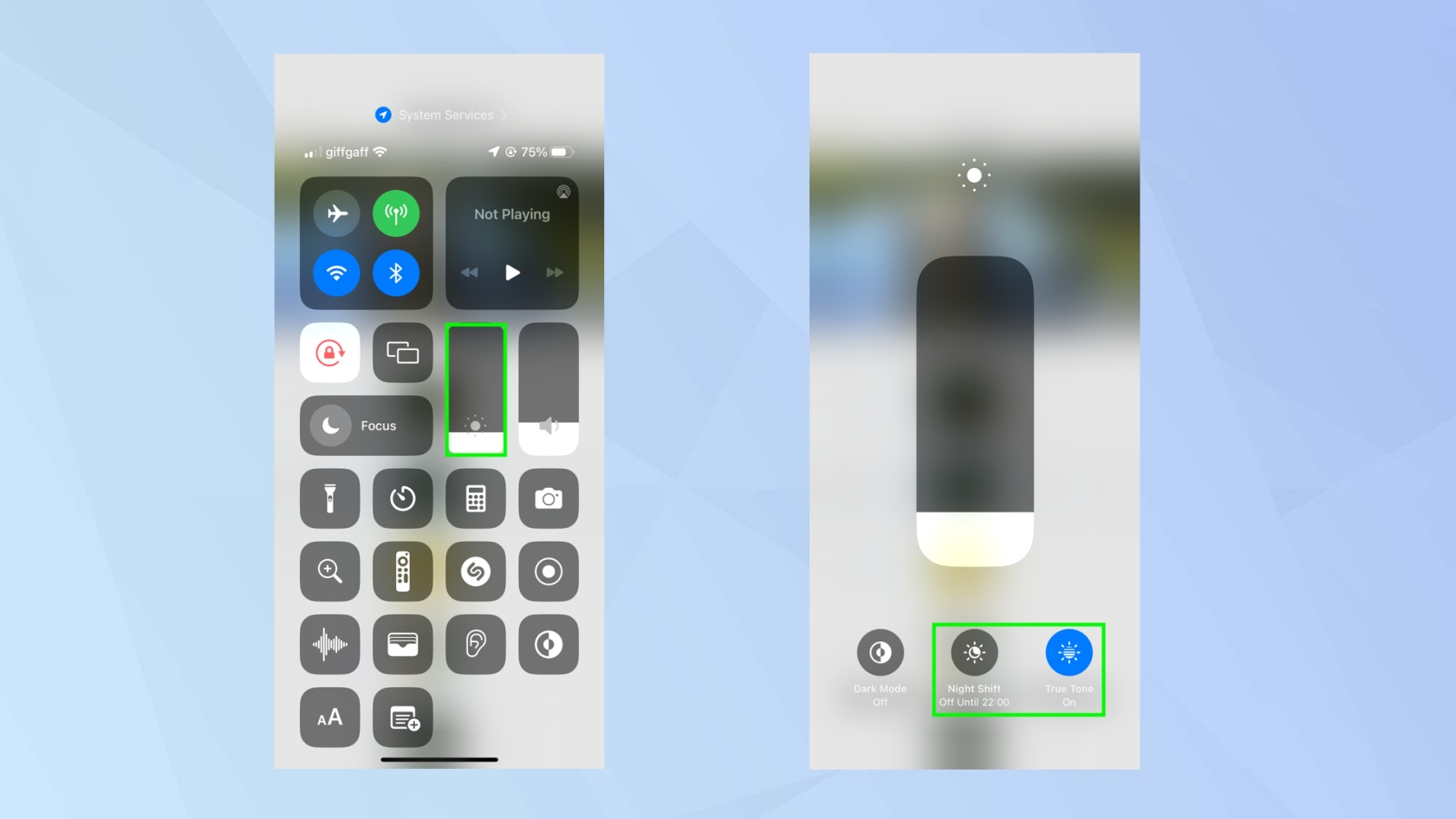
(Afbeelding: © Toekomst)
Als authentieke beeldkwaliteit jouw ding is (en als filmliefhebber denken we dat dat zo is), wil je films zeker zien zoals de regisseur het bedoeld heeft. Het probleem is dat als je Night Shift hebt ingeschakeld op een iPhone of iPad, de kleuren van het scherm bij zonsondergang naar warmere kleuren verschuiven, terwijl True Tone de kleuren op elk moment van de dag automatisch aanpast aan het omringende omgevingslicht.
Het is daarom een goed idee om beide uit te schakelen als je naar een film kijkt. Open het Control Center en druk stevig op het pictogram voor helderheidsregeling . U kunt vervolgens op de pictogrammen onderaan het scherm tikken om Night Shift en True Tone uit te schakelen . Tik er nogmaals op om ze opnieuw te activeren zodra de film is afgelopen.
4. Wijzig de focusmodus in Niet storen
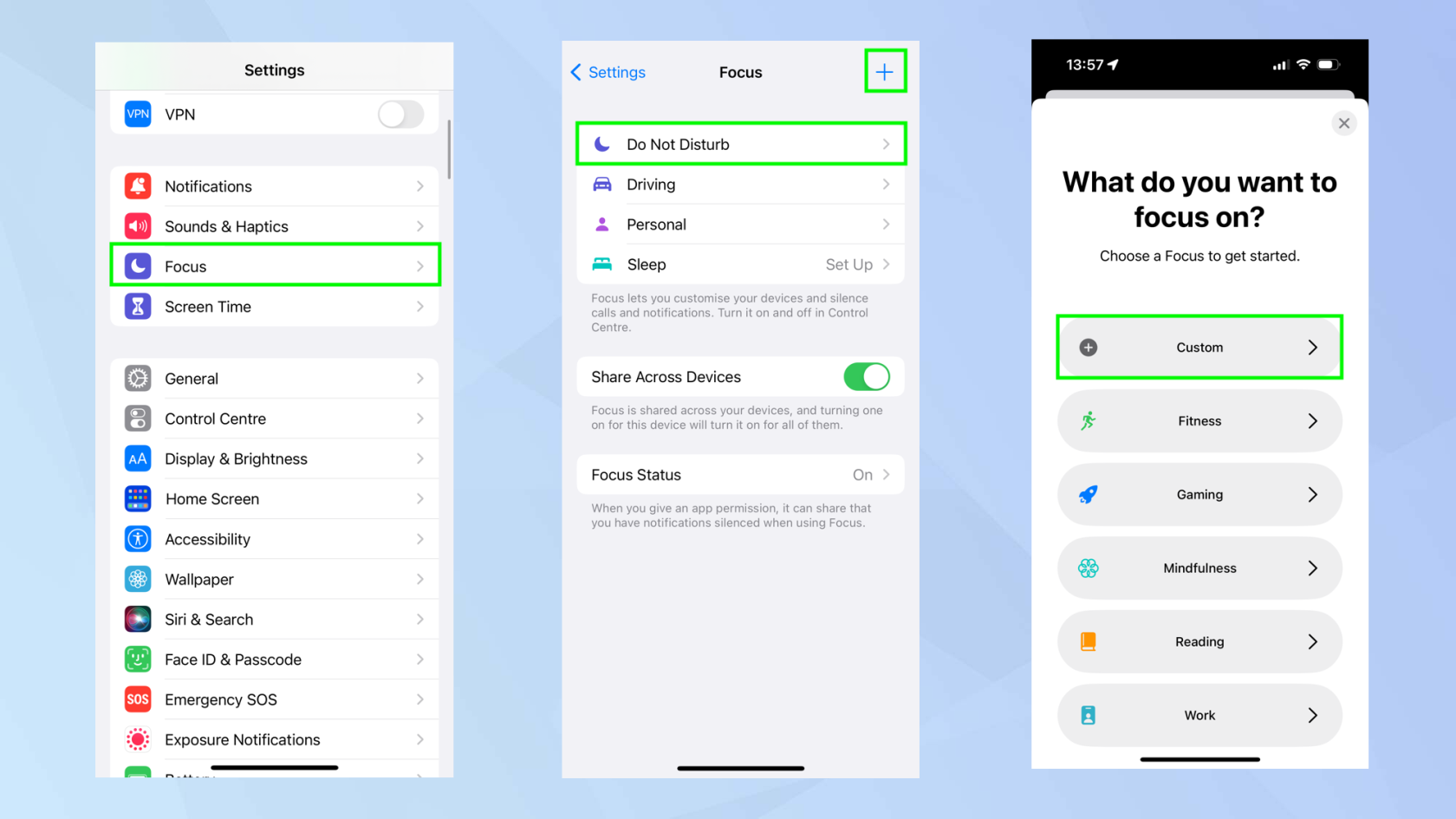
(Afbeelding: © Toekomst)
Dus je zit midden in een film en er verschijnt een melding die je uit de actie haalt. Dan verschijnt er nog een en nog een... en dan belt je moeder je. Onnodig te zeggen dat je filmervaring verpest zal zijn. U kunt dit stoppen door de focus Niet storen te gebruiken. Je zou zelfs een speciale focus kunnen maken om films te kijken - een taak die gemakkelijker wordt gemaakt met iOS 16 Focus- modi.
Open de app Instellingen en tik op Focus . Tik vervolgens op Niet storen als u het simpel wilt houden. Vanaf nu ontvangt u geen meldingen, waarschuwingen en telefoontjes meer terwijl uw apparaat is vergrendeld. Maar laten we nog een stapje verder gaan. Tik op het + pictogram in de rechterbovenhoek en selecteer Aangepaste focus . Vanaf hier kunt u beslissen van welke personen u het zwijgen wilt opleggen of meldingen, oproepen of apps wilt toestaan . Kortom, je stelt filters in, waardoor alleen belangrijke mensen of notificaties worden doorgelaten. Bekijk de volledige gids voor een meer diepgaande blik op iOS Focus-modi.
Volledige gids: een focusmodus instellen op je iPhone in iOS 16
5. Stel de juiste videokwaliteitsinstellingen in
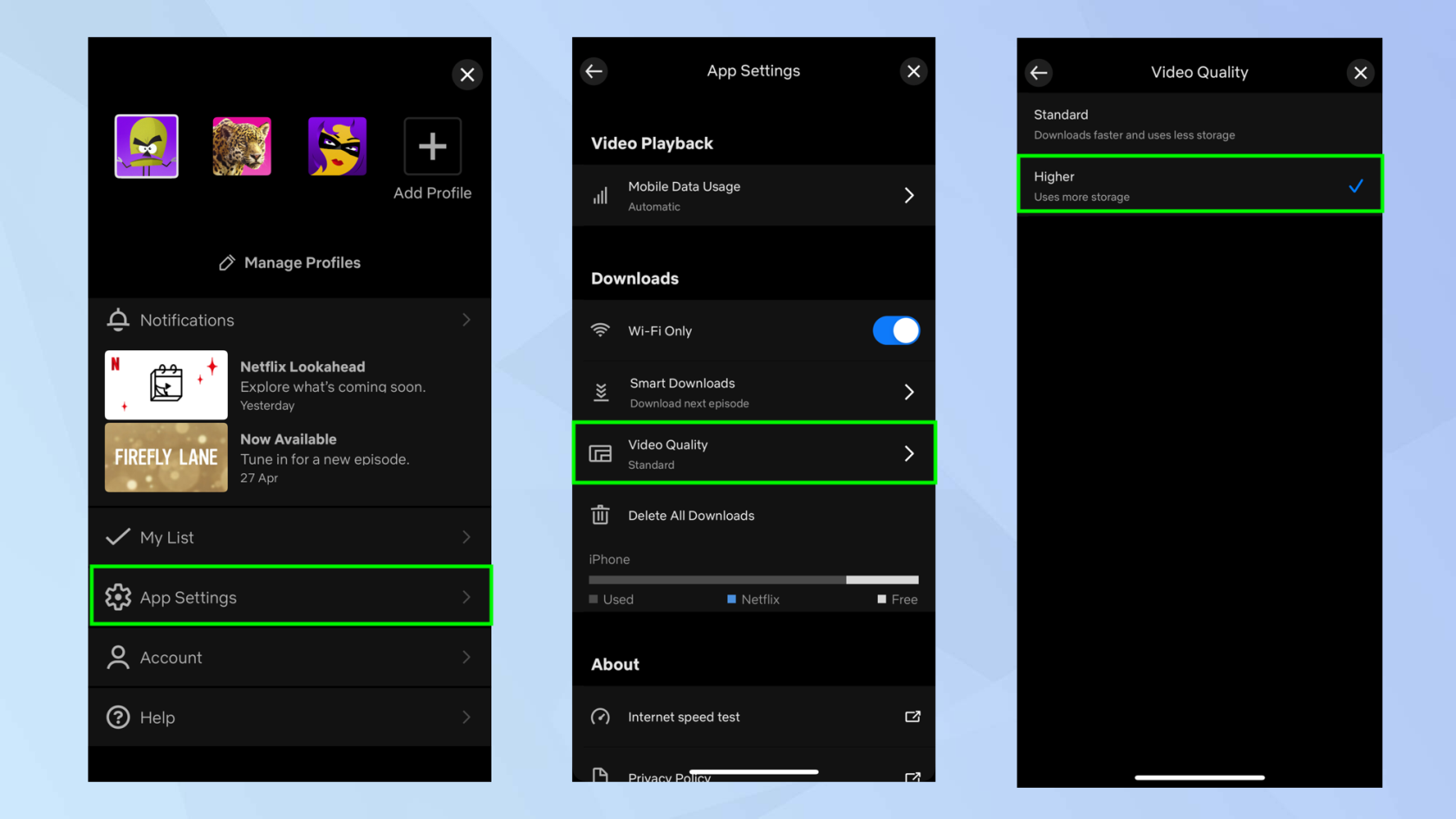
(Afbeelding: © Toekomst)
Als je een video voor later wilt downloaden, zorg er dan voor dat je deze opslaat met de best mogelijke kwaliteit. Veel steaming-apps doen dit standaard niet omdat de downloads langer duren, meer data verbruiken en ook meer ruimte op je apparaat innemen. Maar als filmliefhebber zal dit er weinig toe doen. U wilt gewoon kunnen downloaden, zodat u in hoge kwaliteit kunt kijken wanneer u geen internetverbinding kunt krijgen.
We gaan Netflix als voorbeeld gebruiken, maar er zijn vergelijkbare instellingen in andere streaming-apps. Tik gewoon op het profielpictogram in de rechterbovenhoek van het scherm en selecteer vervolgens App-instellingen . Selecteer nu in het gedeelte Downloads Videokwaliteit . U kunt kiezen uit verschillende kwaliteitsinstellingen. Kies de kwaliteitsinstelling die u wilt gebruiken.
6. Wijzig het uiterlijk van de ondertitel/bijschriften
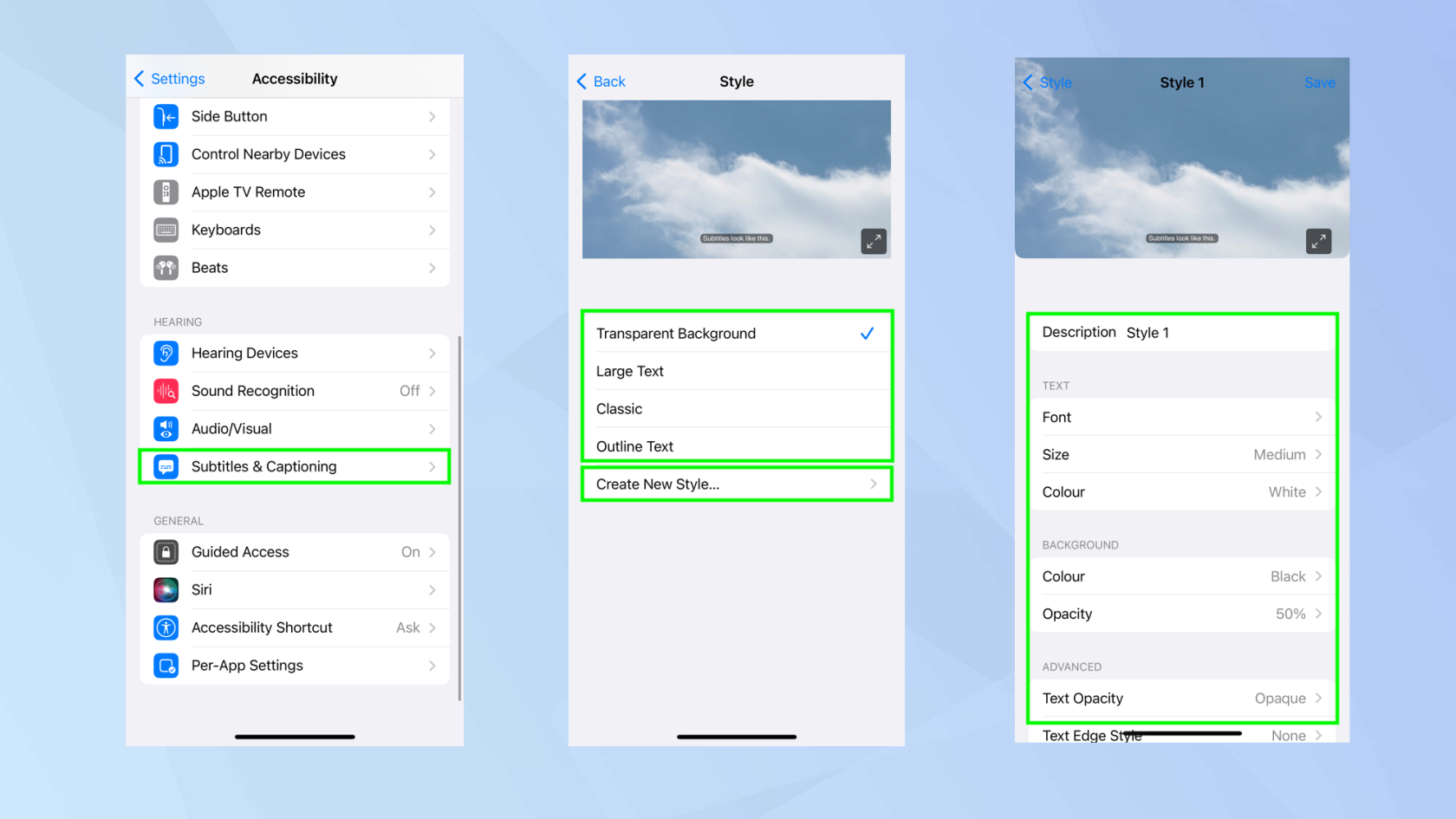
(Afbeelding: © Toekomst)
Of je nu slechthorend bent, op een rustige locatie een film wilt kijken zonder je koptelefoon of gewoon moeite hebt om de dialoog van een film te ontcijferen, ondertitels of bijschriften komen goed tot hun recht.
Maar u hoeft zich niet aan het standaard uiterlijk hiervan te houden. Als je gewoon niet van ondertitels houdt die op een transparante achtergrond zijn geplaatst, kun je ze groot, klassiek of omlijnd hebben. Je kunt zelfs je eigen stijl creëren. Open gewoon de app Instellingen en selecteer Toegankelijkheid . Kies vervolgens Ondertiteling en ondertiteling en tik op Stijl . Selecteer de stijl die je wilt gebruiken of tik op Nieuwe stijl maken . Voor dat laatste kunt u het lettertype, de grootte of de kleur van de tekst en de kleur en dekking van de achtergronden kiezen. Er zijn ook meer geavanceerde opties waarmee u de tekstdekking kunt kiezen, een tekstrandstijl kunt selecteren of een tekstmarkering kunt kiezen.
7. Gedimde knipperlichten
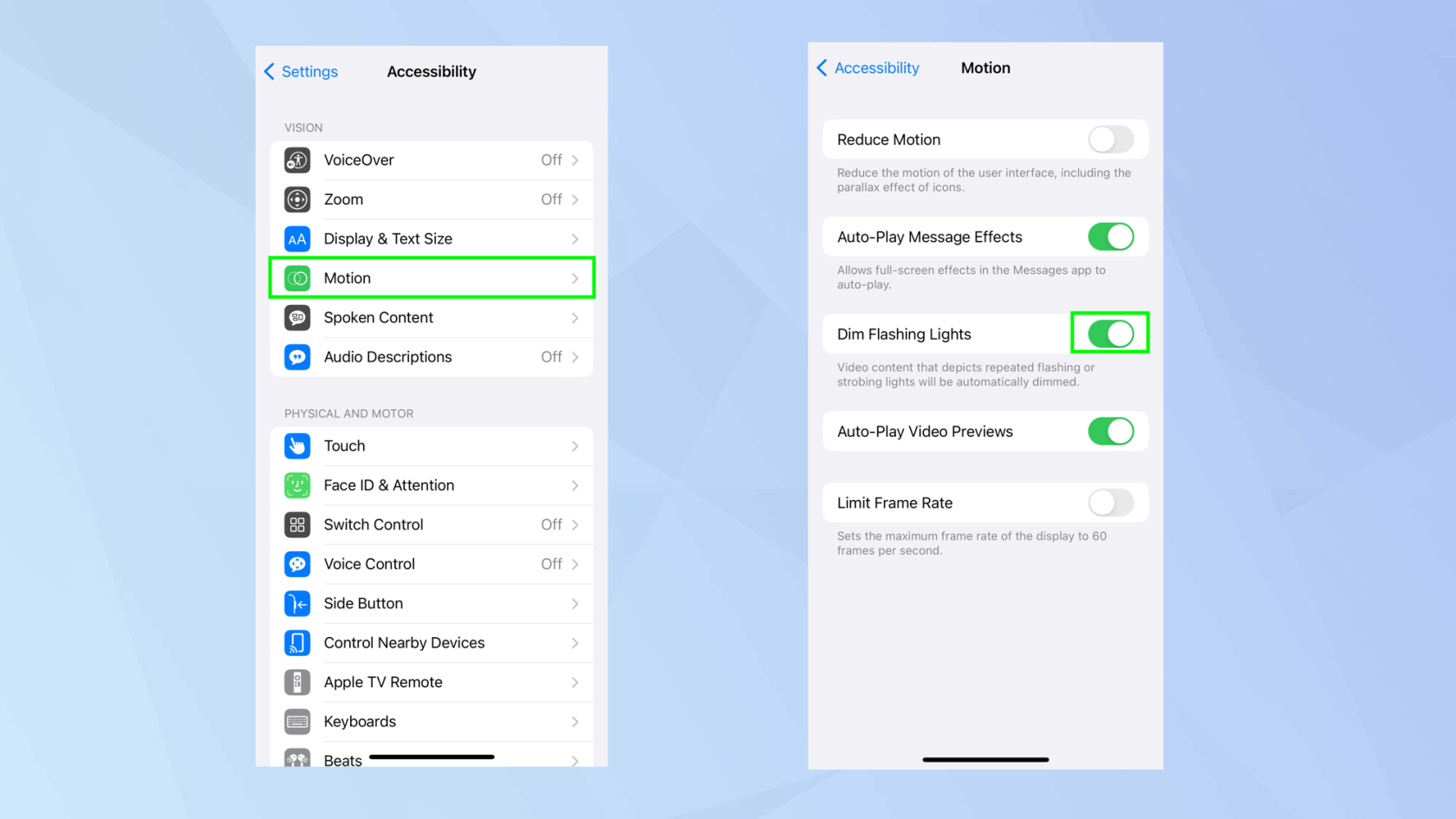
(Afbeelding: © Toekomst)
Als u lichtgevoelige epilepsie heeft, merkt u dat flitsende lichten u ziek maken, of als u gewoon een hekel heeft aan flitsen, dan kunt u flitsende lichten in een film dimmen. Het pakt stroboscopische effecten aan en maakt films prettiger voor het oog. Het doet dit door het probleem te detecteren en het scherm te dimmen om op dat moment te compenseren.
Het is eenvoudig te activeren. Open de app Instellingen en tik op Toegankelijkheid . Tik nu onder de sectie Zicht op Beweging . Schakel gedimde knipperende lichten in .
Volledige gids: hoe knipperlichten op iPhone te dimmen
Bekijk voor meer iPhone-zelfstudies onze andere handleidingen, waaronder het bewerken van video's op de iPhone (waarom altijd naar andermans werk kijken als je je eigen werk maakt?) en hoe je muziek toevoegt aan een video op de iPhone. Op zoek naar iets om naar te kijken? Leer hoe u de Marvel-films in volgorde kunt bekijken of hoe u de Star Wars-films in volgorde kunt bekijken .
Leer hoe u Quick Notes op de iPhone kunt maken als u snel en gemakkelijk tekst, koppelingen en afbeeldingen wilt opslaan.
Als u zich ongeduldig voelt, leert u hoe u macOS-bèta-updates inschakelt, zodat u als eerste de nieuwste versies van het Mac-besturingssysteem ontvangt
Het duurt niet lang om de altijd-aan-liggende weergavemodus op Samsung-telefoons te activeren, waardoor je een iOS 17 StandBy-achtige interface krijgt
Als u deze zomer op vakantie gaat of reist, zijn dit de functies die u moet gebruiken
Krijg nooit meer voedselvergiftiging door deze snelkoppeling naar de magnetrontijd te gebruiken.
Door Safari-profielen in iOS 17 in te stellen, kunt u uw tabbladen en favoriete pagina's gemakkelijker sorteren, dus het is de moeite waard om dit in te stellen. Deze gids laat je zien hoe.
Hier leest u hoe u uw online status op WhatsApp kunt verbergen, als u niet zo enthousiast bent over het idee dat mensen weten wanneer u actief bent.
Leer hoe u uw iPhone bijwerkt naar iOS 16, om gebruik te maken van de nieuwste en beste functies en ervoor te zorgen dat uw iPhone zo veilig en geoptimaliseerd mogelijk is
Uw iPhone heeft een ingebouwde lenscorrectie die optische vervorming van afbeeldingen kan verwijderen. Zo zet je hem aan.
Dit is hoe je het iPhone-cameraniveau inschakelt, dat is aangekomen met iOS 17.








